Der er masser af grunde til, at du har brug for at fremskynde en video. Det kan få en præsentation til at se mere professionel ud eller gøre bevægelsen mere æstetisk tiltalende. Mange YouTubere og vloggere har brug for en videoeditor for at fremskynde deres videoklip. Desværre har ikke alle videoredigeringsapps eller -software en sådan evne. Derfor identificerer og deler denne artikel en topliste for at hjælpe dig med at spare tid på videohastighedsredigering.
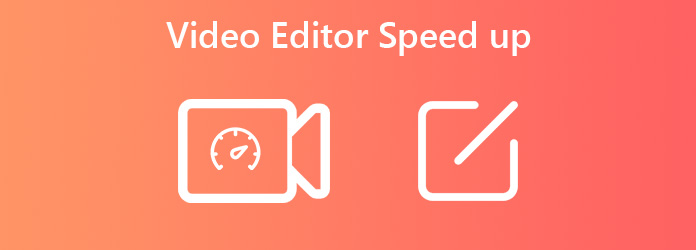
| Fremskynde video | Behandlingshastighed | Videohastighed | Fremskynd lyden af videoen | Kompatible inputformater | On-side annoncer | perron |
|---|---|---|---|---|---|---|
| Hurtig | 0.125×, 0.25×, 0.5×, 0.75×, 1×, 1.25×, 1.5×, 2×, 4×, 8× | MP4, AVI, MKV, MOV, MKV, WMV, MP3, FLAC, WMA, OGG, AAC, ALAC, AIFF, M4R osv. | Windows, Mac | |||
| Langsom | 1/16× til 16x | MP4, AAC | Windows, Mac, Linux | |||
| Hurtig | 2 ×, 4 ×, 8 ×, 20 × | MOV | Mac | |||
| Langsom | 0.25×, 0.5×, 0.75×, 1×, 1.25×, 1.5×, 2×, 4× | MP4, MOV, MP3, AVI, FLV, 3GP. | Windows, Mac | |||
| Hurtig | 1.2×, 1×, 2×, 4×, 6×, 8×, 10×, 12× | MP4, AVI osv. | iPhone, Android | |||
| Hurtig | 0.25 × til 2 × | MP4, AVI osv. | iPhone, Android | |||
| Langsom | 0.25 × til 4 × | MP3, WAV, M4A, FLAC, OGG, MP2 osv. | Online | |||
| Langsom | Ubegrænset | MP4, AVI, MOV, FLV osv. | Online | |||
| Langsom | 0.5 × til 4 × | MP4, AVI, MPG, VOB, WMV, MOV | Online | |||
| Langsom | 0.5 ×, 1 ×, 1.5 ×, 2 × | MP4, AVI og MKV | Online |
Som videoredigerer, AnyMP4 Video Converter Ultimate kan opfylde næsten alle dine behov. Den intuitive grænseflade giver begyndere mulighed for hurtigt at finde det, de vil have. Der er videoredigeringsfunktioner på pro-niveau for avancerede brugere.
Sikker download
Sikker download
PROS
CONS
For at hjælpe dig med at forstå, hvordan du kan fremskynde en video og styre videohastigheden efter dit behov, bruger vi den bedste videoredigeringssoftware som eksempel. Derudover har du også brug for en computer, der kører Windows 11/10/8/7 eller macOS.
1.Installer videohastighedseditor
Download installationsfilen til den bedste videoredigeringssoftware, dobbeltklik på den, og installer AnyMP4 Video Converter Ultimate på din pc. Skift til Værktøjskasse vindue fra toppen af grænsefladen, og vælg Videohastighedskontroller.

2.Tilføj en video
Klik på knappen + ikonet på vinduet, find og find målvideoen eller -videoerne, og åbn den. Alternativt kan du finde videoen i en File Explorer og trække og slippe den på vinduet.

3.Fremskynd videoen
Efter videoindlæsning vil du blive præsenteret for videohastighedsredigeringsvinduet. Her kan du fremskynde afspilningen eller skabe slowmotion med forudindstillingerne. Se et eksempel på effekten med kompositionspanelet. Hvis du er tilfreds, skal du indstille destinationsmappen i Gem til boks og klik på eksport knappen for at gemme ændringerne.

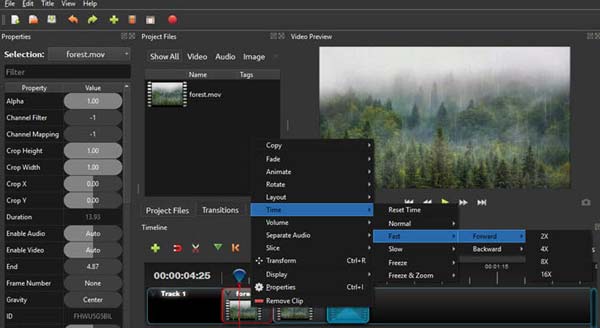
OpenShot er et populært videoredigeringsprogram, der kan fremskynde din video på Windows, Mac og Linux. Som et open source-program kan alle downloade og bruge denne videoeditor uden at betale en krone. Du kan lægge en video på tidslinjen og redigere den som du ønsker.
PROS
CONS
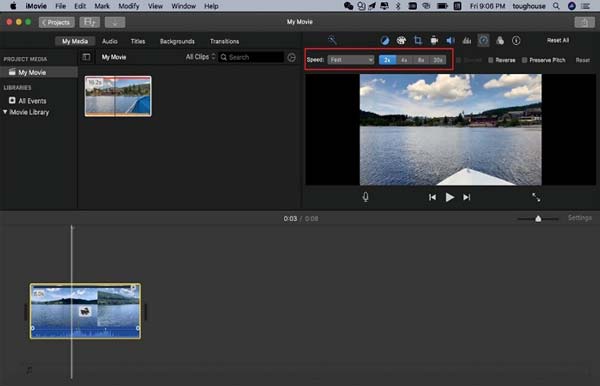
iMovie er den indbyggede videoeditor på Mac med en fremspolingseffekt. Selvom det i mange tilfælde er ret simpelt, kan du ændre videohastigheden til 2x, 4x, 8x og 20x på MacBook Pro/Air, iMac og flere enheder.
PROS
CONS
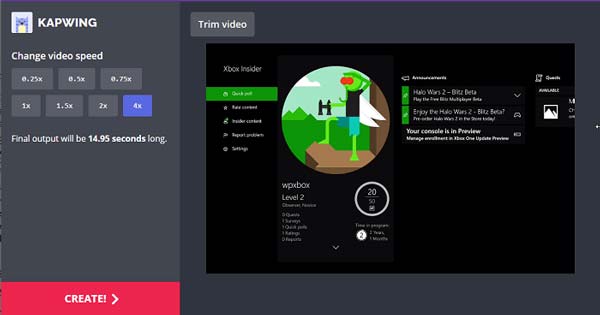
Kapwing er en online videoredigeringsapp til at fremskynde dine videoer. I modsætning til desktopsoftware beder den dig ikke om at installere noget på din harddisk. Desuden giver det en gratis version til at kontrollere videohastighedseffekten før download.
PROS
CONS
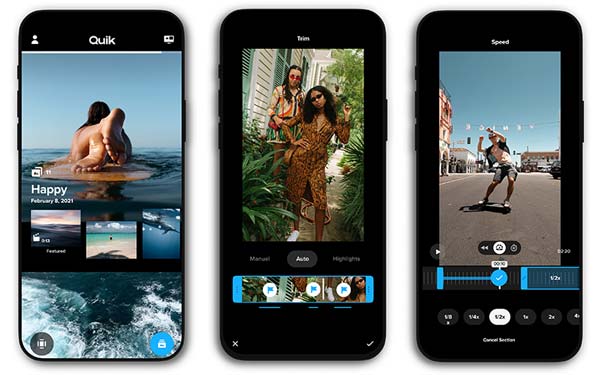
Quik er en hurtig videoredigeringsapp til både iPhone og Android. Det blev udgivet af GoPro for brugere at redigere videoklip på mobile enheder, men alle kan installere det, selvom de ikke har et GoPro-kamera.
PROS
CONS
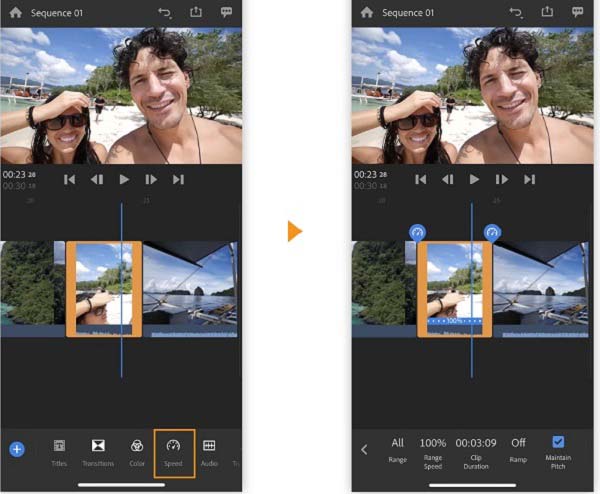
Adobe Premiere Rush er den hurtige videoeditor fra Adobe til iPhone og Android. Du kan downloade appen uafhængigt gratis eller abonnere på videoeditoren med Creative Cloud-pakken.
PROS
CONS
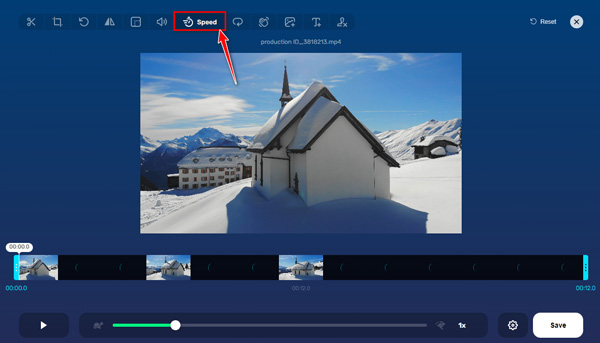
123APPS er en gratis videoeditor, der gør dine videoklip hurtigere. Det giver dig mulighed for at ændre videohastighed uden at downloade nogen software. Det giver dig også mulighed for at fuldføre spolen frem på få sekunder. Derudover understøtter onlineværktøjet konvertering af filer til andre video- og lydformater, der understøttes af populære sociale platforme.
PROS
CONS
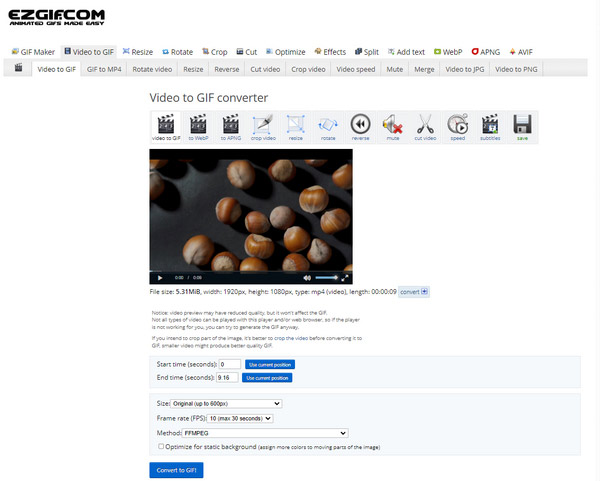
EZGIF er en anden online videohastighedsskifter, du kan prøve. Denne software kan nemt ændre din videoafspilningshastighed med et par klik for at lave en fast-motion video med dette online program. Efter at have uploadet din videofil for at spole videohastigheden frem, kan du indstille en hastighedsmultiplikator. Når du er færdig, kan du downloade den ændrede video til din mobil eller computer.
PROS
CONS
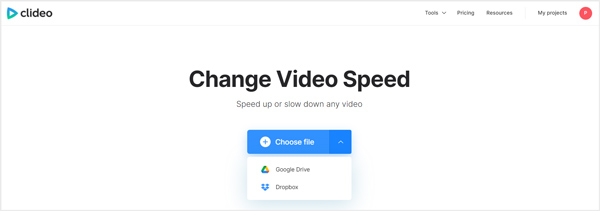
Clideo er en af de mest populære online videohastighedsskiftere, der tilbyder forskellige redigeringsværktøjer, herunder Skift videohastighed, Komprimer video, Tilføj undertekster osv. Onlineværktøjet giver 6 mest brugte hastigheder, du kan vælge imellem. Eller du kan flytte skyderen for at indstille din ønskede hastighed, mens du justerer videohastigheden.
PROS
CONS
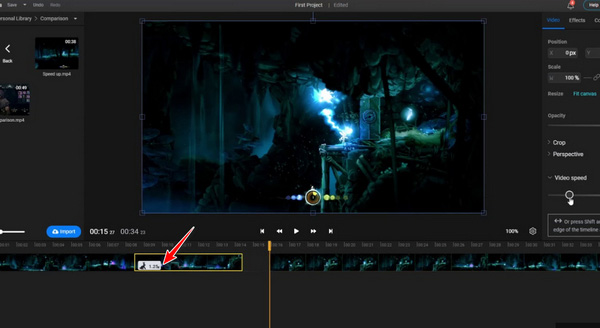
Flixier er en gratis, men brugervenlig videohastighedsskifter. Med Flixier kan du fremskynde en video for at lave en time-lapse eller bremse den for at skabe en bedre visuel effekt i din webbrowser. Og du behøver ikke bekymre dig om at uploade videoen, da den er kompatibel med alle populære formater, inklusive MP4 og MOV.
PROS
CONS
Kan fremskynde en video i VLC?
Du kan fremskynde eller sænke videoafspilningen i VLC fra Afspilning menu. Det ændrer dog ikke videofilen, og du skal justere den næste gang, når du åbner videoen i VLC.
Hvordan sænker man en video?
For at sænke en video, skal du bruge et videoredigeringsprogram, der inkluderer videohastighedskontrolfunktionen. Du kan vælge dit yndlingsværktøj ovenfor ifølge vores anmeldelse.
Hvordan fremskynder man en YouTube-video?
Beklager, når du eller en anden har uploadet en video til YouTube, kan den ikke ændres længere. Den eneste måde at fremskynde en YouTube-video på er at downloade videoen og ændre hastigheden offline. Nogle webvideohastighedseditorer kan udtrække en YouTube-video og ændre hastigheden online.
Nu skal du i det mindste lære de 10 bedste videoredigeringsapplikationer til Windows, Mac, Linux, iOS og Android. Nogle af dem er gratis at bruge, andre giver en gratis prøveperiode. Du kan træffe en god beslutning i henhold til vores gennemgang og introduktion. AnyMP4 Video Converter Ultimate, for eksempel, giver den bedst mulige videoudgangskvalitet. Flere spørgsmål? Kontakt os venligst ved at efterlade en besked i kommentarfeltet under dette indlæg.
Sikker download
Sikker download